前言
前言
一、资源下载
1.1 百度网盘下载
百度网盘下载 提取码:8888
1.2 官网下载教程
官网链接
完成资源下载后我们就可以开始安装了
2、安装
2.1 解压文件
将安装文件资源解压后,放到安装目录下
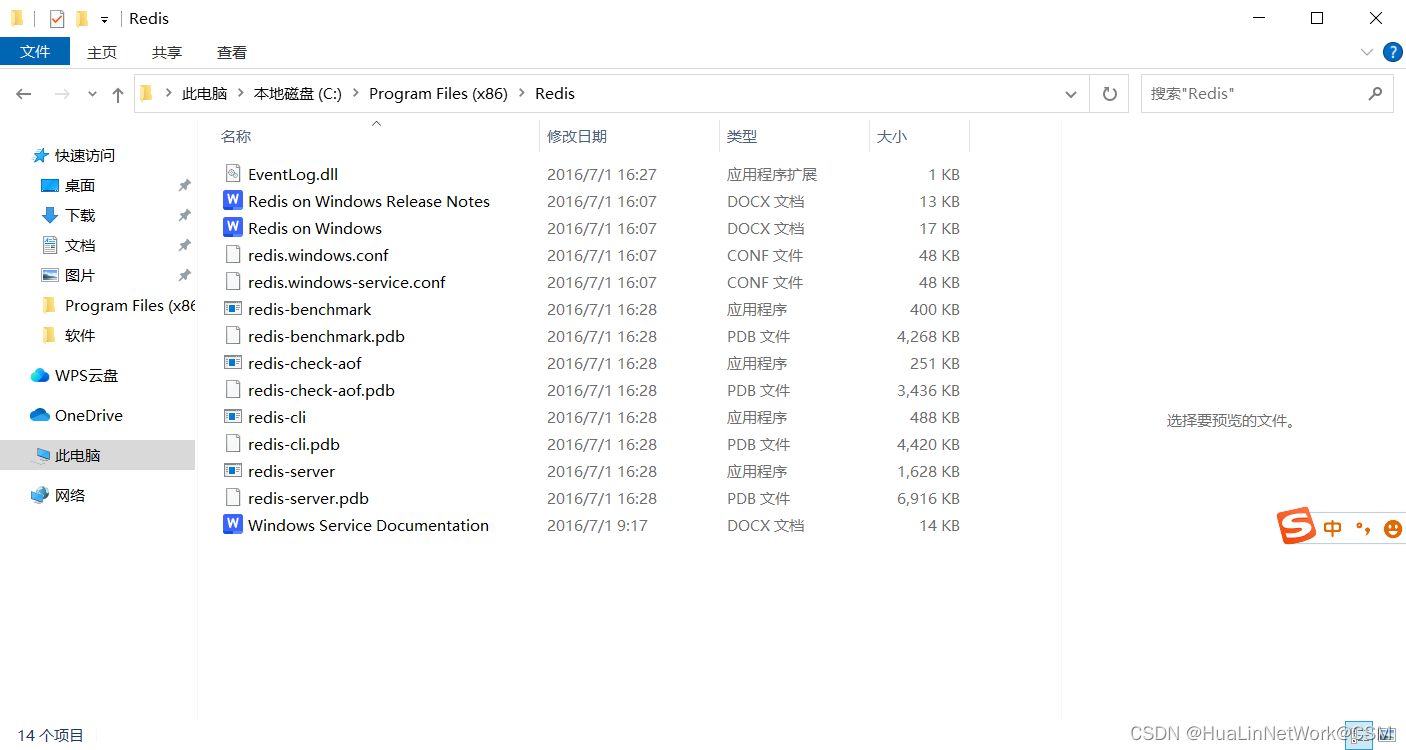
2.2 初次启动Redis
进入安装目录,输入cmd
注意:后面需要多次新建命令窗口,都要在安装目录下输入cmd进入
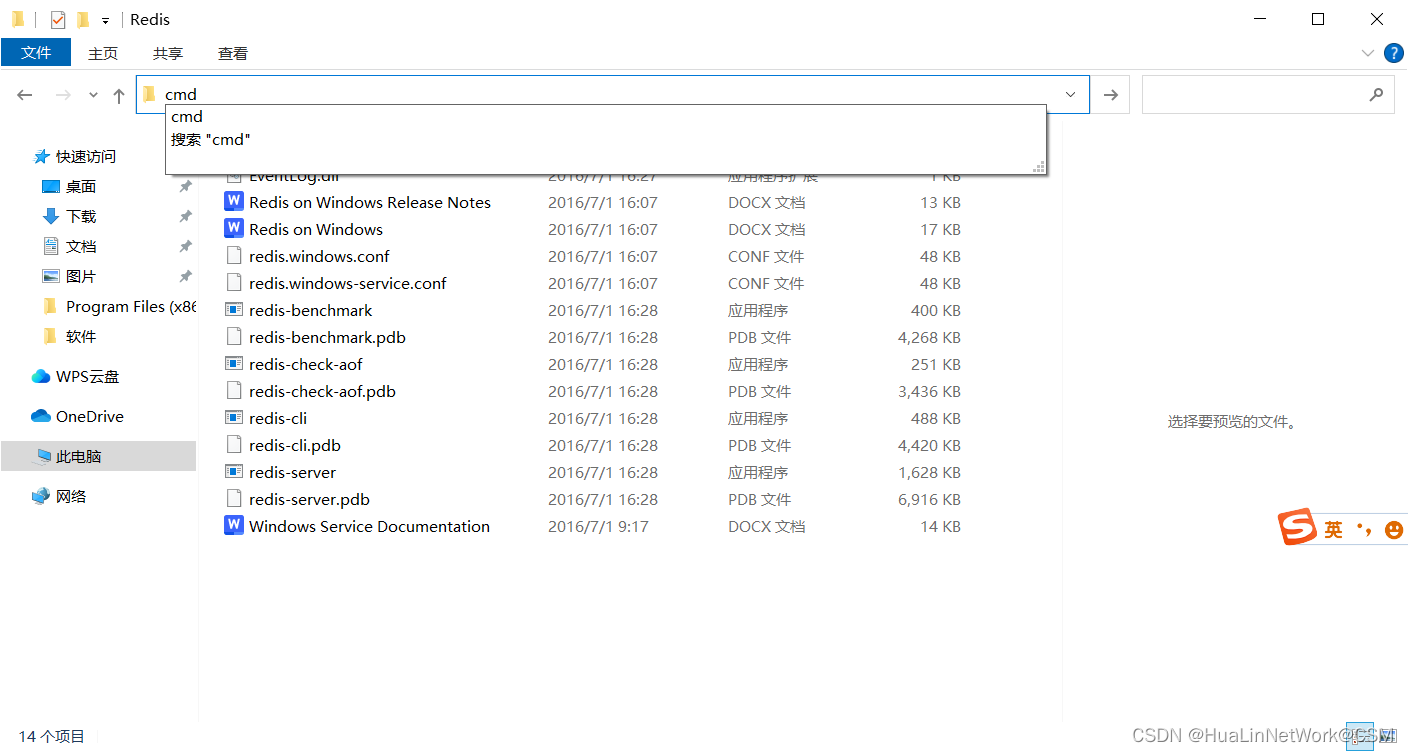
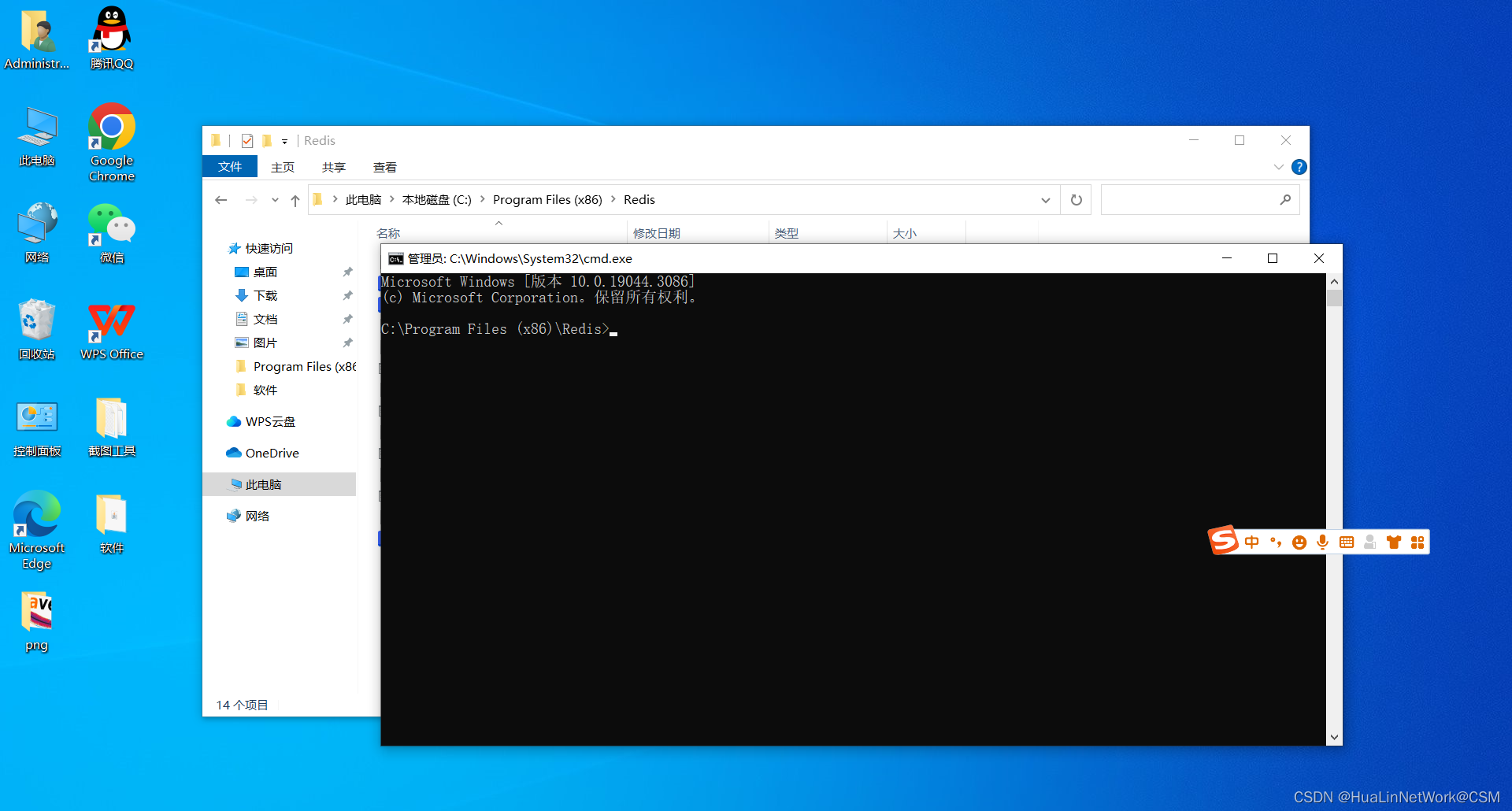
输入命令redis-server.exe redis.windows.conf,得到如下内容择则启动成功
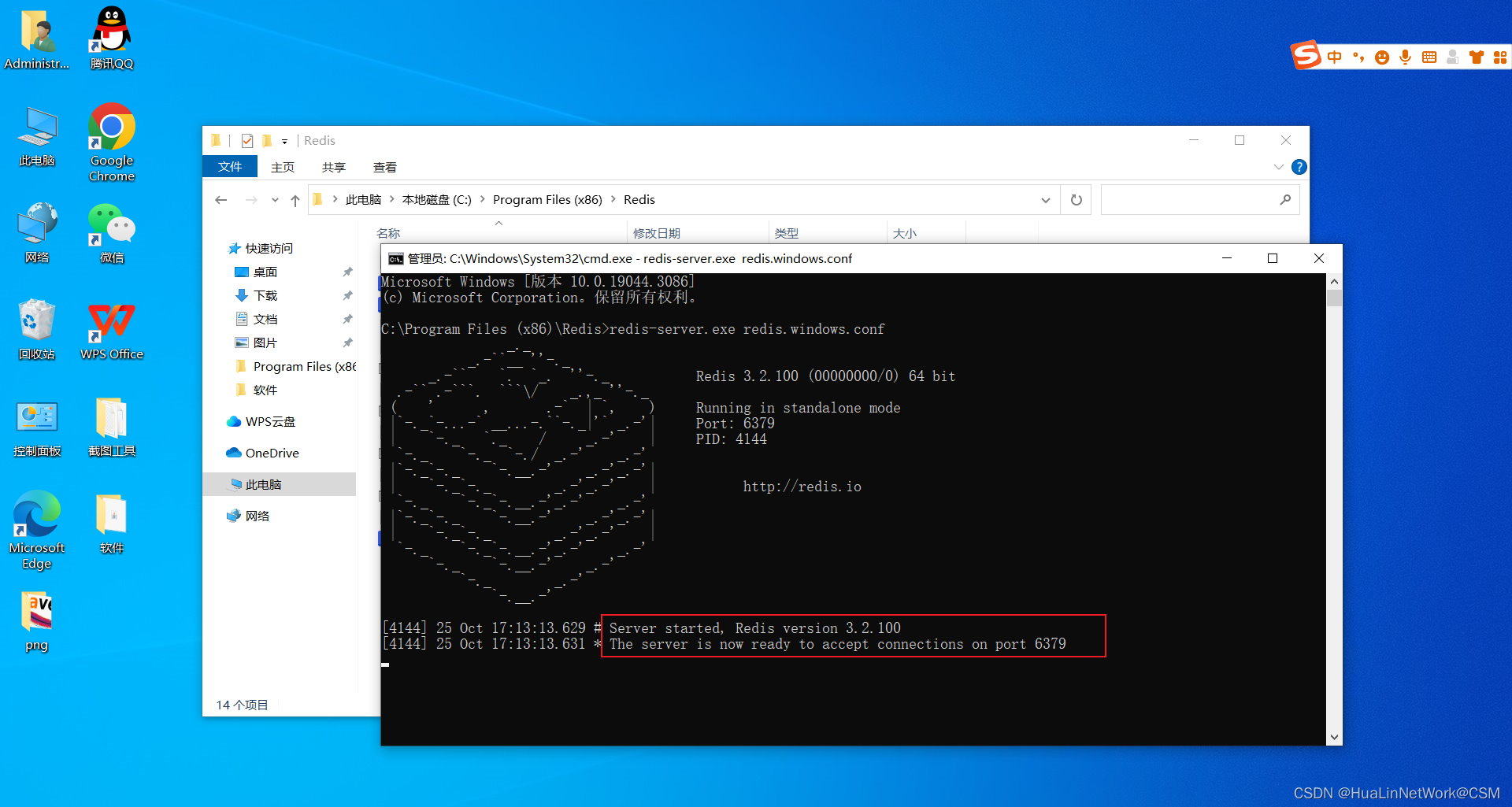
2.3 初次连接Redis
这个窗口不要关闭,然后另外新建一个命令窗口(到安装目录输入cmd),输入命令:redis-cli尝试连接Redis,出现如下内容则说明连接正常。
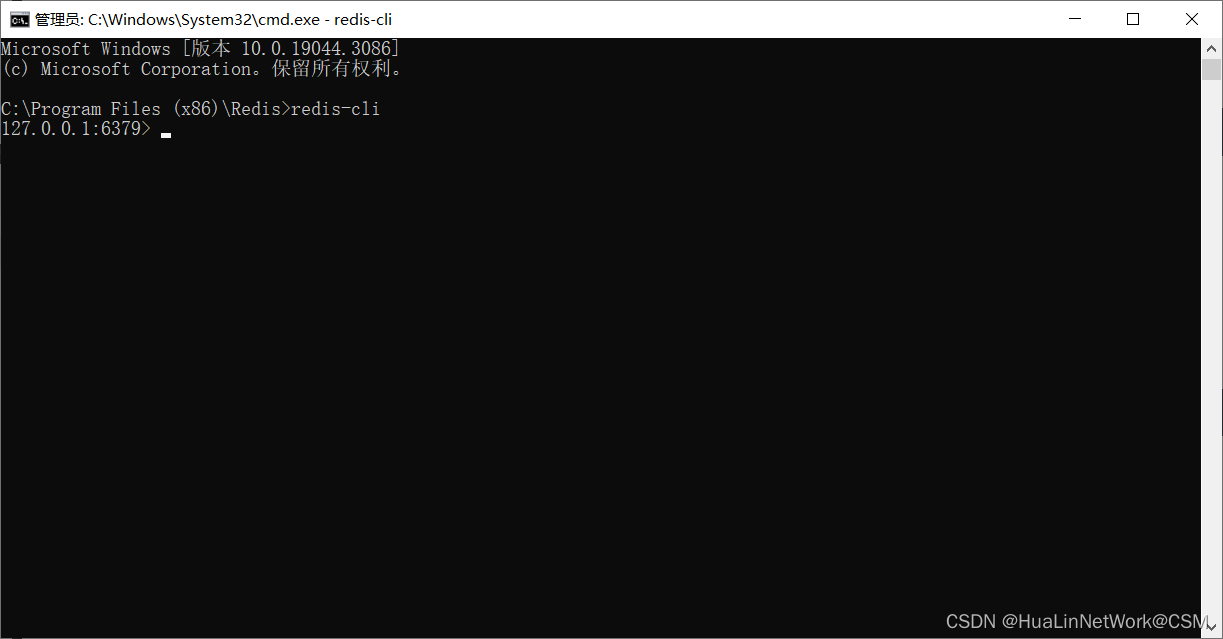
2.4 注册服务
随后关闭这两个命令窗口,再新建一个新的命令窗口,输入命令:redis-server --service-install redis.windows.conf将Redis注册到Windows服务中
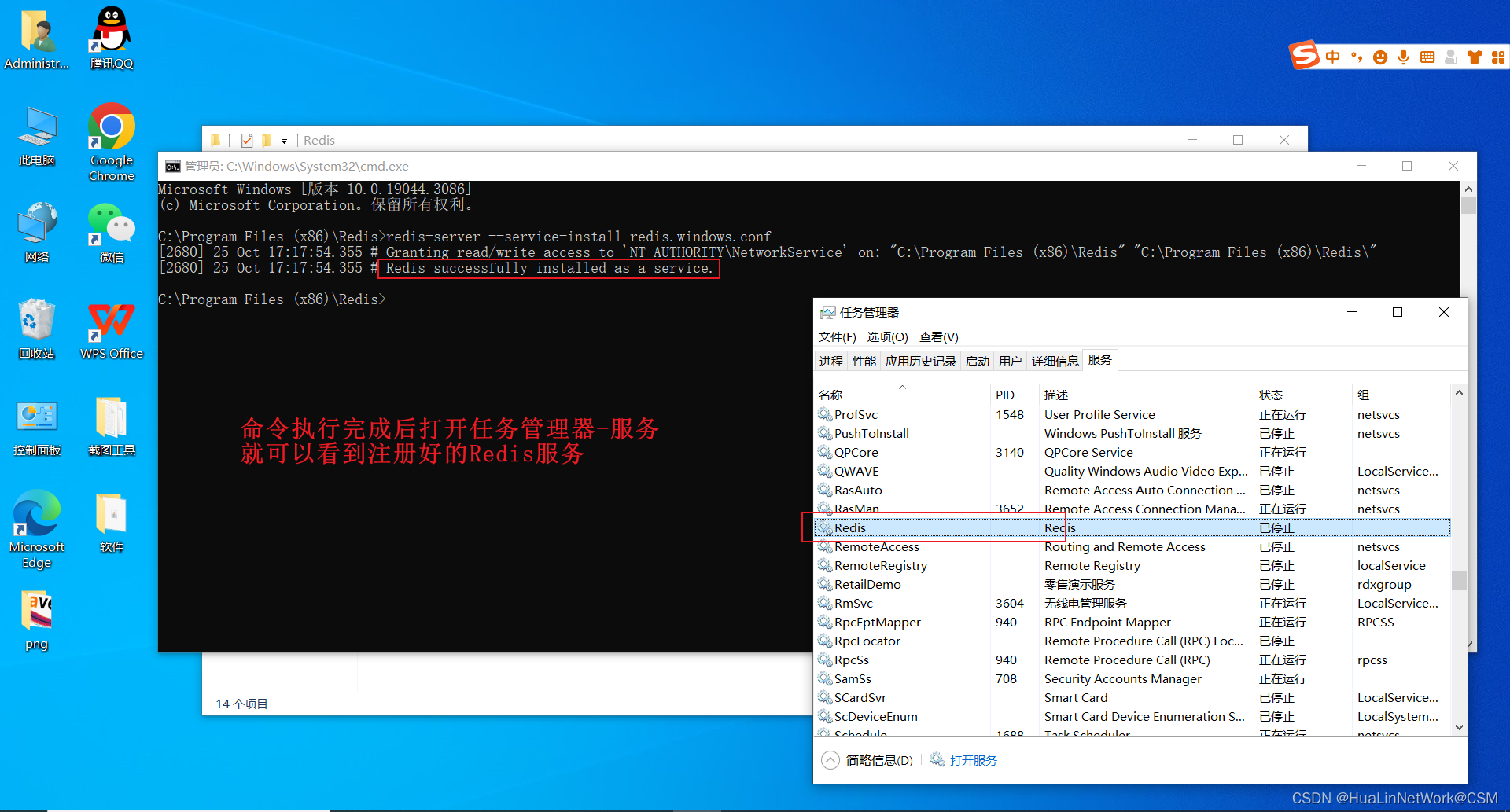
至此Redis安装完成
创作不易,跪拜大佬点赞+收藏支持下






















 122
122











 被折叠的 条评论
为什么被折叠?
被折叠的 条评论
为什么被折叠?








